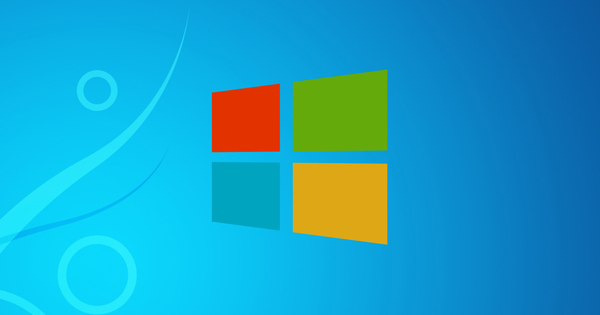Alam na namin na ang iPad ay may kakayahan sa mga espesyal na bagay. Ngunit ngayon ay lalong lumilitaw na ang buong desktop app ay gumagana rin nang maayos sa ilalim ng iOS. Gaya ng Office 700; Itinatago ng pangalang ito ang buong bersyon ng OpenOffice.
Ang mga Microsoft Office app para sa iOS ay maganda, ngunit hindi higit pa riyan. Sa kabila ng pagiging malaki sa laki ng file, ang mga ito ay napakalimitado sa pag-andar kumpara sa kanilang katumbas sa desktop. Isang napalampas na pagkakataon, dahil ang malaking screen ng isang tablet ay perpektong angkop sa mas malawak na software. Wala ring mali sa hardware. Iyon ang dahilan kung bakit makakahanap ka ng higit pang mga app na naka-port mula sa desktop sa iOS Appstore. Kahit na ang buong bersyon ng Photoshop na walang limitasyon ay naka-iskedyul para sa susunod na taon. Kaya hindi masyadong kakaiba na nakatagpo ka ng mga hiyas na may kaunting paghahanap sa app store. Gaya ng malamang na hindi kilalang Office 700. Sa prinsipyo, libre ang app, ngunit kung mas gusto mong hindi makakita ng mga ad at gusto mo ng ilang karagdagang function, kailangan mo lang ng € 4.49 para sa isang variant na walang ad. Pagkatapos magsimula pumili ka ng isa sa mga bahagi, word processor, spreadsheet o programa ng pagtatanghal. Pagkatapos ay maaari kang magsimula kaagad. Sa ibaba ng screen ay makikita mo ang isang serye ng mga pindutan na nagbubukas sa mga kilalang menu bar. Sa abot ng aming pag-aalala, ang gumagawa ng app ay dapat pumili ng isang bahagyang mas maliit na font at samakatuwid ay mas nababasang teksto. Ngunit ang app ay nasa pag-unlad, kaya sino ang nakakaalam kung ano pa ang nasa pipeline. Makakakita ka rin ng ilang dagdag na kontrol sa kanang tuktok ng screen, kabilang ang isang virtual na mouse. Makatarungang sabihin na ang isang app na tulad nito - lalo na para sa mas seryosong trabaho - ay pinakamahusay na gumagana kasama ng isang keyboard.

I-on ang mataas na resolution
Bilang default, ang text sa app ay mukhang medyo malabo; Maaari ka ring makaranas ng ilang pagkaantala sa pagitan ng mga pag-tap at paglabas ng text. Ang parehong mga problema ay madaling malutas. Isara ang app at ilunsad ang Mga Setting. I-tap ang app dito Opisina 700 at ilagay ang switch sa likod Mataas na Resolusyon sa. Makakapunta ka rin dito kaagad Mag-opt out sa Google Analytics Ang pag-on nito ay nakakatipid ng isa pang mausisa. Kung i-restart mo ngayon ang Office 700, hindi mo lang makikita ang kalidad ng retina na text sa mga bahagi ng OpenOffice, ngunit hindi na magkakaroon ng anumang pagkaantala. Maaaring nagtakda ang taga-disenyo ng app ng mas mababang resolution para sa mas mabagal na device; Hindi namin masuri dito kung ito ay talagang gumagana nang mas mahusay. Ngunit subukan lang ang opsyon - resolution wise - na nagbibigay sa iyo ng pinakamahusay na pagganap. Sa aming iPad, iyon lang pala ang mataas na resolution. Kung hindi, maaari kang mag-save ng mga file sa lahat ng mga format na sinusuportahan ng OpenOffice, kabilang ang PDF. Ang pagbabahagi sa pamamagitan ng e-mail, halimbawa, ay posible sa pamamagitan ng kilalang share button. Sa madaling salita: para sa seryosong paggamit, ito ay talagang isang inirerekomendang app na nag-iiwan sa mga kilalang Office app para sa iOS na malayo sa mga tuntunin ng pag-andar at mga posibilidad.